Tudja meg, mi az FPS, és minden információt, amit tudnod kell
Ha az FPS betűszóról hallasz, túlságosan technikainak hangzik. És ezt a szót leginkább azoknál a játékosoknál fogod hallani, akik a számítógépükről beszélnek. És ha Ön azok közé tartozik, akik nem tudják, mit jelent az FPS, akkor lebontjuk a jelentését és minden információt, amit tudnia kell róla. Tehát minden további nélkül ássunk bele minden ezzel kapcsolatos információba mi az az FPS.

1. rész Mit jelent az FPS?
Az FPS a Frames Per Second (Frames Per Second) rövidítése, amely a számítógépes grafikában használt szakkifejezés, ha megkérdezzük, mit jelent az FPS. Ez azonban nem csak a számítógépes grafikára vonatkozik, hanem minden mozgásrögzítő rendszerre is. Ha kíváncsi arra, hogy a filmek miért szép és sima grafikával rendelkeznek, ez a másodpercenkénti képkockák miatt van. Az FPS-t néha „sorozatfelvételi sebességnek” és „frissítési sebességnek” is nevezik. Ezen kívül az FPS az egymást követő képsorozat képkockáinak száma. És tudtad? A videó, amit nézünk, nem mozdul. Ez csak egy gyors fázisban lejátszott képek sorozata.
Ha a videód vagy videokliped FPS-je magasabb, akkor a videó simább lesz. Ezzel szemben a videó grafikája durva, ha a videóban alacsony az fps. Ha pedig profi játékos vagy, akkor valószínűleg sima grafikát szeretne kedvenc online játéka közben, és az FPS vagy a másodpercenkénti képkocka kritikus szerepet játszik.
Reméljük, hogy választ kap a kérdésére, hogy mit jelent az FPS. Olvasson tovább, ha többet szeretne megtudni az FPS-ről.
2. rész. FPS különböző helyzetekben
A szabványos képkockasebesség másodpercenként 24. De a különböző videómezőkben különböző FPS-szabványok léteznek. Ez a rész ismeri a különböző FPS-eket, amelyek minden helyzetben vannak.
FPS a Youtube videókban
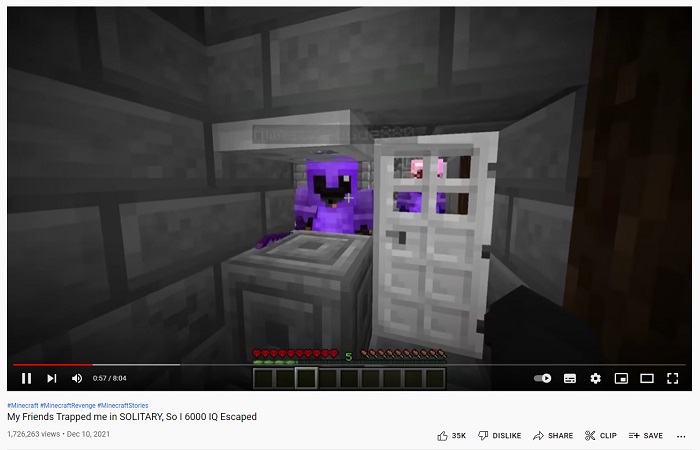
A Youtube támogatja a 24-60 fps-t. A youtube-os videókhoz azonban az ajánlott FPS 24 FPS. Ebben a részben azonban megismerheti a Youtube-videók leggyakrabban megosztott tartalmainak különböző preferenciáit.
◆ Videó podcastok - A videopodcastok vagy a TV talk show-k általában 30 fps-esek. Amikor ilyen tartalmat néz a Youtube-on, általában azt fogja észrevenni, hogy a mozdulatok többnyire kézmozdulatok, és nem tartalmaznak eltúlzott mozdulatokat.
◆ Smink oktatóanyagok - A sminkoktatóprogramok általában 60 képkocka/mp-esek, mivel az ilyen típusú tartalomnak világos és sima videografikával kell rendelkeznie ahhoz, hogy az oktatóanyag minden részletét megismerje.
◆ Oktatóvideó anyagok - Ez a tartalom általában 24-30 képkocka/másodperc sebességgel rendelkezik, mert az ilyen típusú tartalom megfelelő típusú animációval rendelkezik, és nem tartalmaz túlzott mozgásokat.
◆ Játék csúcspontjai - Ha a játékról vagy a játék legfontosabb eseményeiről van szó, az ajánlott fps 60 fps. Az ilyen típusú tartalomhoz 60 képkocka/másodperc szükséges, hogy a videó ne tűnjön szaggatottnak vagy durvának.
FPS játékban
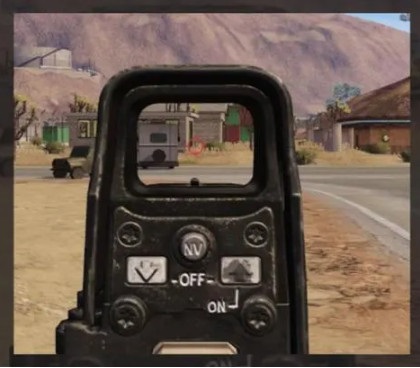
Játékban magas fps-re van szükséged. De ez a grafikus kártya kapacitásától és az eszköz általános rendszerétől függ. Ha első személyű lövöldözős játékot játszol, akkor előny, hogy magasabb az fps-ed, mert simán tudsz célozni. A játékoknál általában 60-240 fps. A 144 Hz-es monitor azonban csak 144 képkocka/másodperc és az alatti sebességet képes megjeleníteni. Ennek ellenére 144 Hz-es monitoron 240 képkocka/mp sebességgel játszható, de a 96 fps elvész, mert csak 144 fps-t fog megjeleníteni. Tehát ez a rendszer eszközétől és a játék grafikus kártya kapacitásától függ.
FPS a mozikban

A mozik vagy a moziban vetített filmek általában 24 képkocka/mp-esek. Ha néztél egy filmet lövöldözésről, és a golyónak van lassító hatása egy bizonyos részen, ahol a golyók éppen az antagonistát akarták eltalálni, akkor ez az fps műve. Amikor ez megtörténik, az fps általában leesik, majd a film többi részében a normál sebességgel rendelkezik, mint a film.
3. rész. Szeretnéd szerkeszteni a videód sebességét?
Az FPS óriási szerepet játszik a játékmenet vagy a videó zökkenőmentességében. De egy bizonyos elem is fontos szerepet játszik a zökkenőmentes átmenetben, ez a videó sebessége. És ha módosítani szeretné a videó sebességét, használhatja ezt az eszközt, amelyet a legjobb videósebesség-váltó eszközként ajánlunk.
FVC Video Converter Ultimate egy népszerű szoftver a videó sebességének megváltoztatására. Könnyen feldolgozható felhasználói felülettel rendelkezik, így kezdőbarát eszköz. A videó sebességét 0,125x, 0,25x, 0,5x, 0,75x, 1,25x, 1,5x, 2x, 4x és 8x előre beállított sebességgel módosíthatja. Ezen túlmenően ezzel a végső eszközzel megváltoztathatja a kimenete fps-ét. Ez a szoftveralkalmazás lehetővé teszi, hogy a videofájl fps-ét 12 fps-ről 60 fps-re módosítsa.
Ezenkívül az FVC Video Converter Ultimate elképesztő szerkesztési funkciókat kínál, mint például színkorrekció, videofordító, videóforgató stb. Számos fájlformátumot támogat, beleértve az MP4, WMV, FLV, MPEG, WebM, MKV, M4V és 1000+ további formátumot. . Ezért, ha ezzel az eszközzel szeretné módosítani a videó sebességét és a videó fps-ét, kövesse az alábbi lépéseket.
1. lépés. Letöltés FVC Video Converter Ultimate gombra kattintva Letöltés alatti gombra Windows vagy Mac rendszeren. Kövesse a telepítési folyamatot, majd nyissa meg az alkalmazást.
Ingyenes letöltésWindows 7 vagy újabb verzióhozBiztonságos letöltés
Ingyenes letöltésMacOS 10.7 vagy újabb verzió eseténBiztonságos letöltés
2. lépés. Ezután a szoftver fő felületén válassza ki a Eszköztár opciót, majd kattintson a Videó sebesség vezérlő.
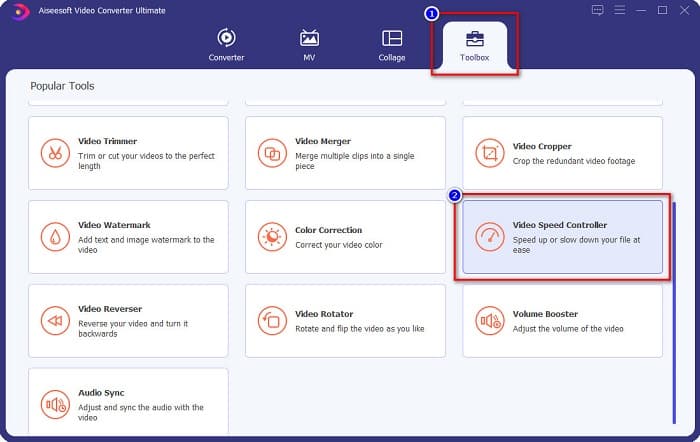
3. lépés Ezután kattintson a gombra + aláírás gomb, ill drag and drop a videót a + jelbe.
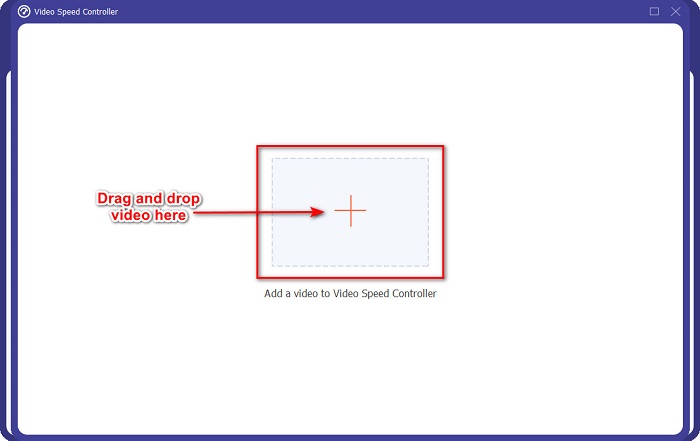
4. lépés Ezután válassza ki a kívánt videó sebességét. Az előre beállított értékek felett láthatod a videód előnézetét is.
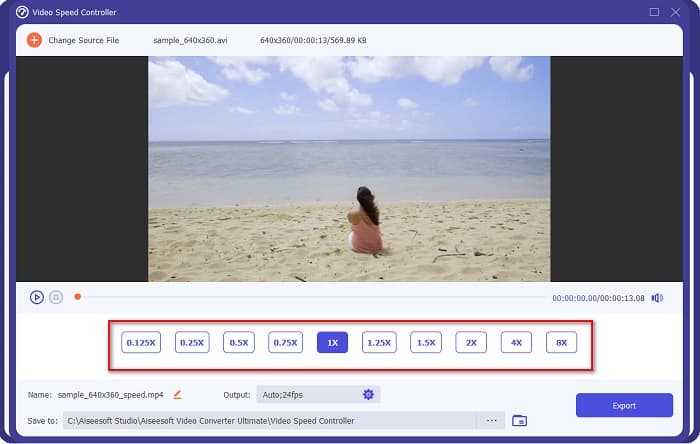
A videokimenet fps-jének módosításához kattintson a gombra sebességváltó gomb mellett Kimenet, kattints a ledob gomb mellett filmkocka szám, és válassza ki a kívánt fps-t a kimenethez. Ezután kattintson rendben a változások mentéséhez.
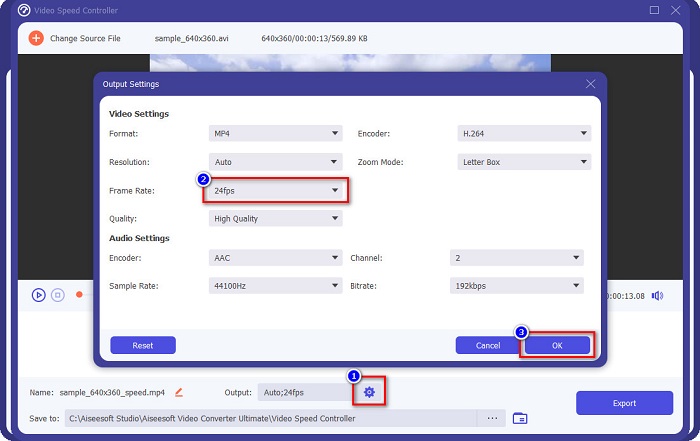
5. lépés. Végül kattintson a gombra Export gombot a videó módosításainak frissítéséhez. Csak várjon néhány másodpercet, és a videó automatikusan mentésre kerül a számítógépes fájljaiba.
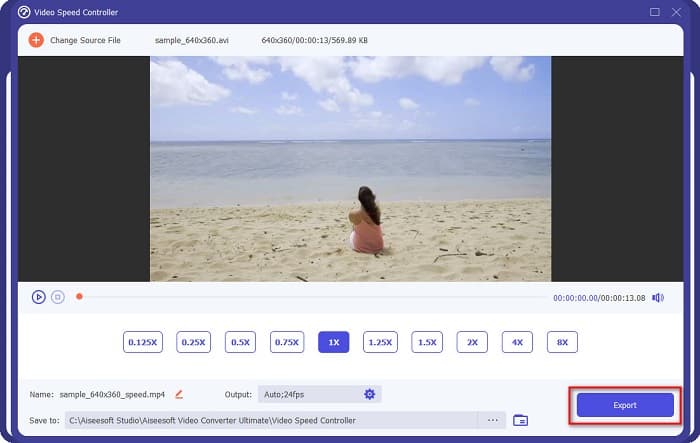
Könnyű ugye? A fenti egyszerű lépések követésével könnyedén módosíthatod a videód sebességét és fps-ét.
Összefüggő:
Hogyan lehet lelassítani egy videót
4. rész. GYIK arról, hogy mi az FPS
Milyen fps-t láthat az emberi szem?
A szakemberek azt mondják, hogy az emberi szem 30 és 60 fps közötti sebességet lát. És mások azt is mondják, hogy az emberi szem nem érzékel 60 fps-nél nagyobb sebességet.
Képes 60 FPS-sel sima játékfelvételt készíteni?
Igen. Mert a szabványos fps a játék rögzítéséhez 30-60 fps. Tehát, ha zökkenőmentes játékfelvételt akarunk, akkor érdemes 60 fps-t használni.
A videó fps-jének megváltoztatása befolyásolja a minőséget?
A videó fps-jének módosítása nem feltétlenül befolyásolja a videó minőségét. Az fps-váltó eszközök azonban rontják a minőséget az fps megváltoztatása után. Tehát ha olyan eszközt keres, amely nem befolyásolja a videó minőségét, használja FVC Video Converter Ultimate.
Következtetés
Kérdésére, hogy mi az FPS, most megválaszolták. Az összes fenti információ tényszerű, és kutatott. És ha módosítani szeretné a videó sebességét vagy fps-ét, használja FVC Video Converter Ultimate, amellyel sokan módosítják videóik fps-ét.



 Video Converter Ultimate
Video Converter Ultimate Screen Recorder
Screen Recorder



